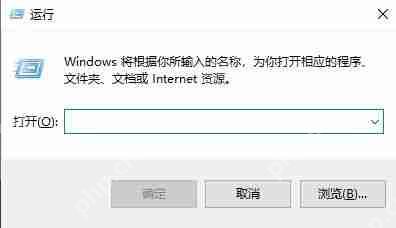在windows 11操作系統中,注冊表是一個至關重要的數據庫,負責存儲系統和應用程序的配置信息。這些配置信息涵蓋了系統啟動設置、應用程序安裝路徑、用戶賬戶信息等關鍵數據。因此,對于需要自定義Windows 11計算機或解決問題的用戶來說,掌握如何打開和使用注冊表編輯器是非常重要的。以下詳細介紹了幾種在windows 11系統中打開注冊表的方法。
方法一:使用快捷鍵打開
- 按下快捷鍵:首先,您可以通過按下鍵盤上的Win+R組合鍵來打開運行窗口。
- 輸入命令:在運行窗口中,輸入命令regedit,然后按回車鍵確認。
- 打開注冊表編輯器:系統可能會提示您輸入管理員密碼或進行確認(如果需要),輸入密碼或提供確認信息后即可進入注冊表編輯器。
方法二:通過搜索功能打開
- 打開搜索功能:點擊任務欄上的搜索圖標或按下Win+S組合鍵,打開系統的搜索功能。
- 輸入注冊表編輯器:在搜索框中輸入注冊表編輯器或regedit。
- 打開應用:在搜索結果中找到注冊表編輯器并點擊打開即可。
方法三:通過文件資源管理器打開
- 打開文件資源管理器:按下Win+E組合鍵,打開文件資源管理器。
- 導航到c盤:在文件資源管理器中,找到并雙擊打開本地磁盤(C:)。
- 找到Windows文件夾:在C盤中找到并打開Windows文件夾。
- 打開注冊表編輯器:在Windows文件夾中,找到名為regedit.exe的文件,雙擊打開即可進入注冊表編輯器。
注意事項
- 管理員權限:由于注冊表是系統的核心數據庫,修改注冊表需要管理員權限。因此,在打開注冊表編輯器時,系統可能會提示您輸入管理員密碼或進行確認。
- 備份注冊表:在進行任何修改之前,強烈建議您備份注冊表。這可以通過在注冊表編輯器中選擇文件>導出來完成。備份注冊表可以在出現問題時及時恢復注冊表到之前的狀態,避免不必要的麻煩。
- 小心修改:在修改注冊表時,請務必小心行事。不正確的數據類型或值可能會導致操作系統或應用程序出現問題。因此,僅當您確定有必要更改注冊表時才進行更改,并在必要時尋求幫助。
通過以上幾種方法,您可以輕松地在Windows 11系統中打開注冊表編輯器。希望這篇文章對您有所幫助!